Configurando Horarios de Oficina y Días Feriados con el Recepcionista Virtual
Además de dirigir las llamadas entrantes y proveer una vía para compartir información útil con tus clientes y socios comerciales, el Recepcionista Virtual asiste con un “Menú Fuera de Horario” que se reproducirá cada vez que la empresa esté cerrada. Puedes escoger tus horarios de oficina e identificar los días feriados, dándote un control preciso que puedes usar para hacer a tu Recepcionista Virtual tan eficiente como sea posible.
¿Cómo establezco mis horarios de oficina?
Puedes establecer tus horarios de oficina al seguir éstas instrucciones:
- Ingresa a tu Administrador de Ooma Office en office.ooma.com y navega hacia “Recepcionista” bajo la pestaña de “Configuración”.
- Haz click en “Programa de Horario de Oficina.”
-
Selecciona un día de la semana o un rango de días del menú desplegable y luego define cada extremo de la barra deslizadora a tus horarios de oficina, como se muestra abajo. Si tu negocio está abierto en diferentes horarios en diferentes días de la semana, puedes añadir nuevas líneas al hacer click en el botón “+Agregar nuevo intervalo de tiempo”:
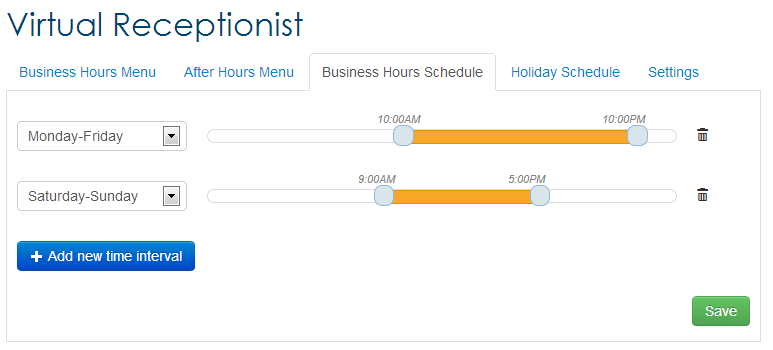
- Usa la barra deslizadora para definir tus horarios de oficina para los días de la semana que seleccionaste del menú desplegable.
- Guarda tus cambios.
Ahora tu Recepcionista Virtual usará la configuración que definiste bajo tu “Menú de Horario de Oficina” mientras tu negocio esté abierto, y cambiará al “Menú Fuera de Horario” cuando tu negocio esté cerrado.
¿Cómo establezco mi calendario de días feriados?
Puedes identificar los días que tu negocio estará cerrado como días feriados. Para configurar un calendario de días feriados, sigue estos pasos:
- Ingresa a tu Administrador de Ooma Office en office.ooma.com y navega hacia “Recepcionista” bajo la pestaña de “Configuración”.
- Haz click en “Calendario de Días Feriados”.
- Haz click en los días que tu negocio estará cerrado para etiquetarlos como días feriados recurrentes.
- Haz click en la fecha para un día feriado recurrente (rojo). Haz click otra vez para restablecer la fecha como un día normal de trabajo.
- Guarda tus cambios.